
Turinys:
- Autorius John Day [email protected].
- Public 2024-01-30 10:46.
- Paskutinį kartą keistas 2025-01-23 14:59.

Tai žingsnis po žingsnio instrukcija, kaip lazeriu išgraviruoti animaciją ant 16 mm juodo filmo.
1 žingsnis: animacija
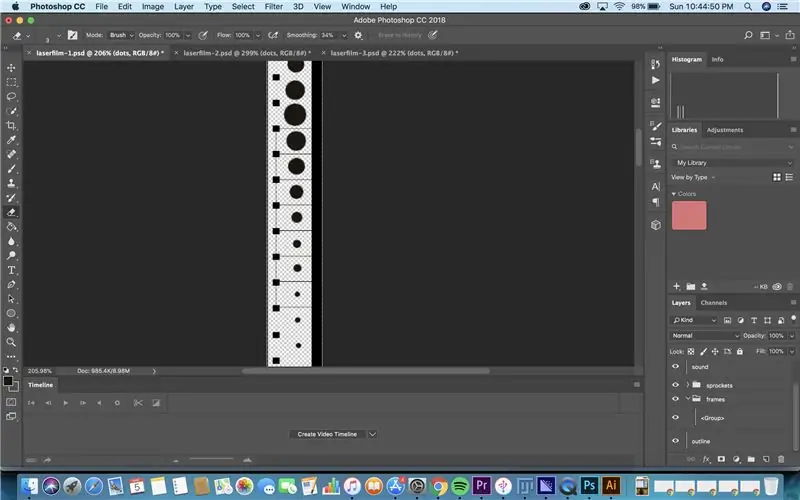
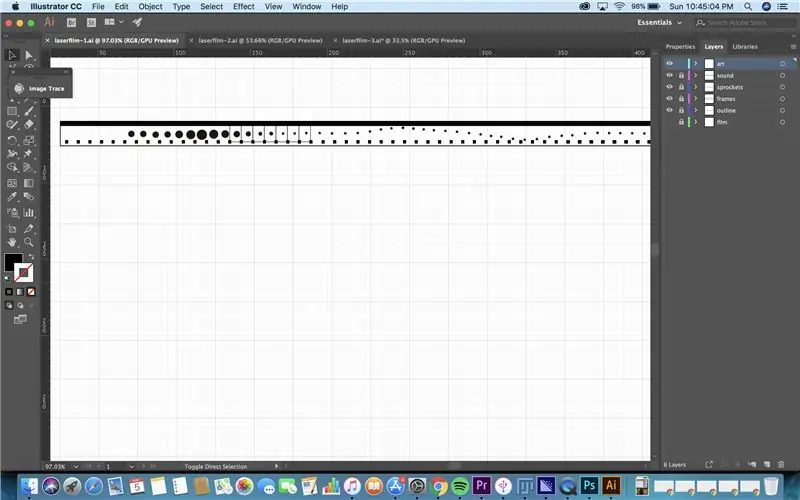
Pirmasis žingsnis yra sukurti animaciją! Tai galite padaryti naudodami „Photoshop“animacijos įrankį arba tiesiogiai piešdami failą „Photoshop“arba „Illustrator“. Tai negarantuoja animacijos sklandumo, bet bus šiek tiek labiau nenuspėjama naudojant terpę. Jei animuojate „Photoshop“, prieš spausdindami failą turėtumėte perkelti jį į „Illustrator“. Jei piešėte savo animaciją ant savo sluoksnio, ją nesunku nukopijuoti ir įklijuoti į „Illustrator“ir tiesiog paversti tinkama.
2 žingsnis: registracija
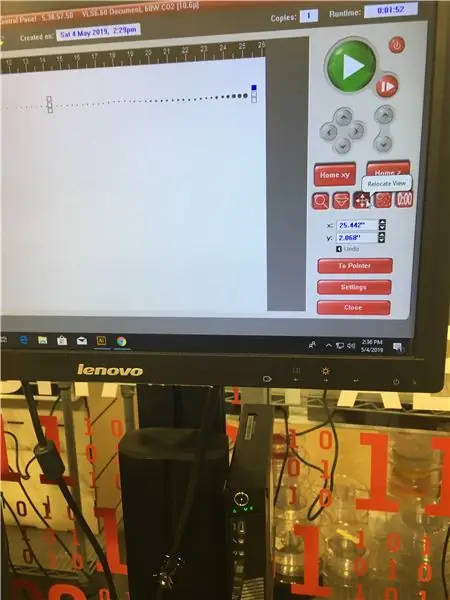
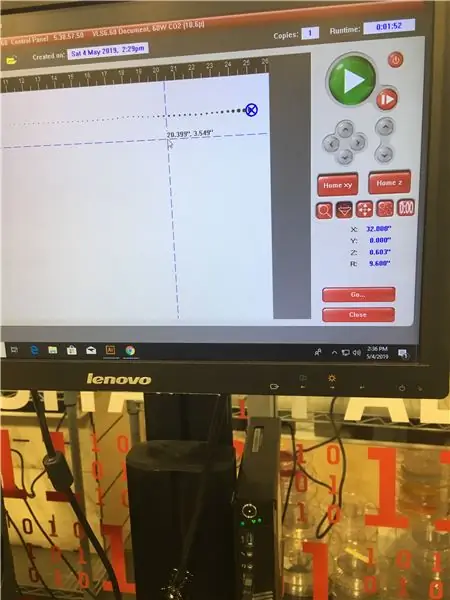
Kai būsite prie kompiuterio, prijungto prie naudojamo lazerinio pjaustytuvo, laikas užregistruoti savo dizainą, kad būtų užtikrintas tinkamas spausdinimas. Norite turėti pagrindą, prie kurio galėtumėte priklijuoti filmą kaip vadovą. Galite lengvai nupjauti medienos gabalą maždaug tokio ilgio, kaip spausdinama plėvelė. Tai taip pat padeda, jei per ją eina linija, užtikrinanti, kad plėvelės juostelė būtų išdėstyta tolygiai. Kai jūsų plėvelės juostelė yra ant lazerinio pjaustytuvo lovos, sutelkite lazerį į plėvelės juostos aukštį ir viską, kas yra po juo. Tada naudokite žymeklio įrankį, kad patikrintumėte, ar failas ir plėvelės juostelė yra tinkamai sulygiuoti. Turėtumėte patikrinti juostos pradžioje ir įvairiuose kituose jos taškuose, kad įsitikintumėte, jog failas nepalieka filmo. Jei šiek tiek atversite lazerinio pjaustytuvo viršų, lazerio vežimėlis iškels tašką, kuris labai palengvins šį žingsnį. Jei reikia, galite perkelti failą naudodami kompiuterio įrankį arba rankiniu būdu perkelti plėvelės juostą ant lazerinio pjovimo pagrindo.
3 žingsnis: Spausdinimo paruošimas
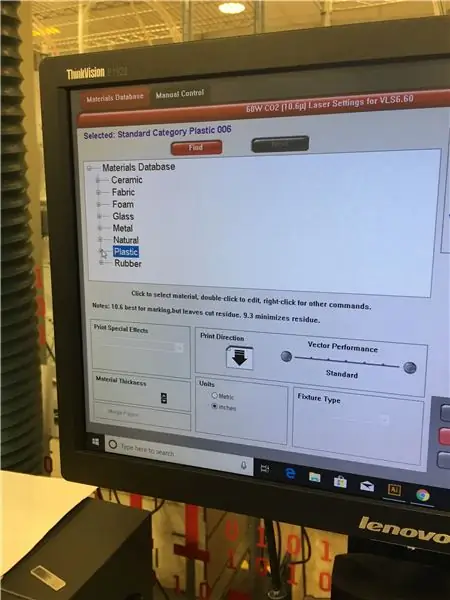
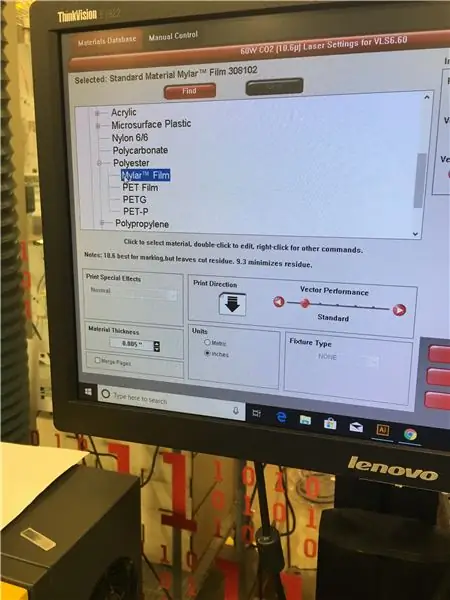
Prieš baigdami ir pradėdami ėsdinimo procesą, turite dar kartą patikrinti, ar visi lazerinio pjaustytuvo nustatymai yra teisingi. Po medžiagomis pasirinkite plastiką, tada poliesterį, tada mylar plėvelę. Nustatykite ploniausią medžiagos storį. Numatytieji šios medžiagos nustatymai turėtų būti tinkami, tačiau jei lazerinis pjaustytuvas nespausdina dizaino, pabandykite pakeisti galią į 20, o greitį - į 75.
4 žingsnis: spausdinkite
Dabar esate pasiruošę spausdinti! Paspauskite didelį žalią atkūrimo mygtuką ir stebėkite, kaip jūsų dizainas įsirėžia į filmą. Jei jūsų dizainas yra ilgesnis už lazerinio pjaustytuvo lovą, galite suvynioti plėvelės ritės galą ir iš naujo užklijuoti juostą, tada pakartokite kelis ankstesnius veiksmus, kad paruoštumėte ir išgraviruotumėte kitą animacijos dalį ant filmo.
Rekomenduojamas:
Lazeriu išgraviruota 16 mm plėvelės animacija: 4 žingsniai

Lazeriu išgraviruota 16 mm plėvelės animacija: Šiandien mes naudosime lazerinį pjaustytuvą, kad išgraviruotume 16 mm juostos juostelę ir sukurtume trumpą animaciją. Mano sukurta animacija yra žuvis, plaukianti tam tikruose jūros dumbliuose, tačiau, jei norite, galėsite sukurti savo dizainą. Medžiagos: kompiuteris su
16 mm lazeriu išgraviruota plėvelė: 9 žingsniai

16 mm lazeriu išgraviruota plėvelė: šioje instrukcijoje mes sukursime filmus be kamerų, išgraviruodami neeksponuotą plėvelę. Aš panaudojau 16 mm plėvelę, sukūriau animaciją „Adobe Illustrator“ir išgraviravau ant plėvelės lazeriniu pjaustytuvu. Ši instrukcija daro prielaidą, kad
Paverskite 120 ritininę plėvelę į 620 ritininę plėvelę: 6 žingsniai

Konvertuokite 120 ritininių plėvelių į 620 ritinines plėveles: Taigi radote seną vidutinio formato fotoaparatą ir, nors atrodo, kad jis veikia, šiuo metu turima vidutinio formato 120 ritinių plėvelė netiks, nes ritė yra šiek tiek per riebi, o pavaros dantys - per daug mažas, kad tilptų 120 ritės, greičiausiai jam reikia 620 f
Airsoft BB laikiklis su plėvele: 5 žingsniai

„Airsoft BB“laikiklis su plėvele
LED žibintuvėlis su plėvele: 9 žingsniai (su nuotraukomis)

Filmo dėklo LED žibintuvėlis: šioje instrukcijoje aš jums parodysiu, kaip padaryti žibintuvėlį iš seno, 35 mm plėvelės balionėlio ir kai kurių itin ryškių šviesos diodų! Jums nereikia išleisti 10 USD žibintuvėliui, kuris nėra toks ryškus. Už 4 USD ar mažiau, priklausomai nuo to, ką jūs guli
